ACDSee20官方免费版
- 系统大小:313.86 MB
- 系统语言:简体中文
- 更新时间:11-15
- 授权方式:免费软件
- 推荐星级:
ACDSee20官方免费版 ACDSee20下载。ACDSee20官方免费版是一款备受大家熟知的看图工具。ACDSee20官方免费版给大家提供了清晰友好的操作界面,即有看图功能,又具有对图片进一步进行编辑管理的功能,同时ACDSee 20支持创建类别、添加分层关键词、编辑元数据以及对图片评级,可以满足用户的不同需求,所以十分出色。
ACDSee20官方免费版 ACDSee20下载。ACDSee20官方免费版是一款备受大家熟知的看图工具。ACDSee20官方免费版给大家提供了清晰友好的操作界面,即有看图功能,又具有对图片进一步进行编辑管理的功能,同时ACDSee 20支持创建类别、添加分层关键词、编辑元数据以及对图片评级,可以满足用户的不同需求,所以十分出色。
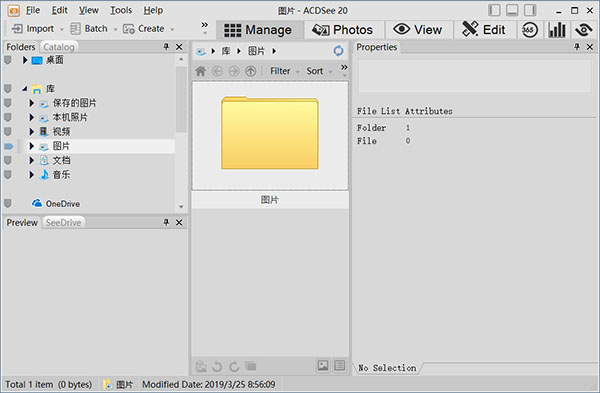
新功能
1、过滤的灵活性
性能显著提高,照片模式现在拥有更多的方式来过滤你的观看体验,让你可以针对你的硬盘的特定区域,微软OneDrive™收集,或您的图像采集的全部。配置自定义元数据的弹出窗口很容易找出显示乌贼墨中的孤儿。
2、正确的多样化
右击可方便地切换绘图与前景和背景颜色。或用右键来快速删除与编辑画笔的调整。
3、得到你应得的
使用编辑模式填充工具选择一个颜色丰富与你所选择的背景色快速增强。
4、梯度
应用径向或线性梯度从中心向外逐渐进步点或巧妙地发现了你的照片。
5、详细的防御
最新的降噪技术可以很容易地去除颗粒从你的图像的同时保留细节的艺术品。你甚至可以指定要保留的细节水平。
6、浏览你的状态
随着仪表板模式之外,你可以评估相机,文件,和数据库统计一目了然。
7、你的定制界面
比以往更多的工具栏和面板,包括编辑模式工具栏和幻灯片。将它们移动到你的第二个监控提高工作效率。
8、更完善的功能:
提高速度和性能
改进的稳定性
新的混合模式的数组
提高镜头检测和更多的镜头支持
功能亮点
一、管理功能;
ACDSee 20附带的工具可以帮助您整理和完善相片并感动您的朋友和家人。专门设计的一系列强大的自动功能让您的工作流程顺畅地进行下去,许多新的过滤器让您创意不断,ACDSee 20 将赋予您前所未有的高效率。
1、文件夹树 ACDSee 使用与您的操作系统相同的风格来显示文件夹树,这意味着毫无混乱之感。
2、直接切入 无需将您的相片导入单独的库中。立刻浏览您的相片集。按照日期、事件、编辑状态或其他条件实时排序。
3、元数据 按照相机和 exif 信息对文件分类,以及即刻编辑 IPTC 元数据。自定义“元数据”标签,以仅显示您关注的详细信息。
4、搜索 利用“快速搜索”栏,输入关键词,仅搜索特定文件夹,按照相机'的文件信息缩小范围,或者查找一个特定的图像。建立详细的搜索条件并保存起来以供后续使用。您甚至可以筛选没有指定关键词的相片。
5、整理 通过为您的相片创建类别、添加层级关键词和短语、评级、添加标记以及添加颜色标签,您永远不会再丢失相片。您的摄影工作流程将变得明确,流程简化。
二、查看功能 让 ACDSee 久负盛名的查看速度为您所用,让您有更多的时间欣赏图片,而不是等待它们打开。可以查看最新图片,放大图片细节以及欣赏实际大小的炫目视图。无论以何种方式查看,ACDSee 20 都能给您满意的速度。
1、笔势 利用 ACDSee 20对Windows Touch Gestures 的支持,在您的平板电脑或移动设备上快速而顺畅地完成查看过程。
2、自动镜头查看 当您使用“自动镜头查看”以“查看”模式浏览图像时,可以在各种过滤器中快速预览这些图像。
3、自动均衡 利用“自动均衡”,在查看图像的过程中立即提升曝光度。
4、查看全部 利用“放大镜”和“导航器”以像素级别查看任何区域,还可以查看任何相片的直方图和所有元数据属性。
三、编辑功能
让您的佳作更完美。利用简单易用的编辑工具,打造出令人惊艳的专业效果。原始图片始终妥善保存,因此您随时都可以重新开始。
1、1步EQ(均衡) 通过1步EQ(均衡)享受自动曝光调整的简便,ACDSee 获得专利的 LCE(光线和对比度增强)技术支持在您打开图像时进行 1 步 EQ(均衡) 的直观校正。
2、过滤器 - 应用魔术 当您需要一些神秘感或少许魅惑或梦幻效果时,可应用各种全新的效果,无需经历复杂的多步骤过程就能做到。
3、超级选择范围 “选择范围”和“绘图”工具已进行优化,可快速访问,让您调整的正是您想要的地方以及即刻添加绘图元素。
4、导航器窗口-超清晰放大 利用“编辑”模式下改进的“导航器”,在放大到更精细的细节时自动找到您想要的。
5、光线和颜色工具 - 完成光线和颜色控制 不再纠结于相片中光线过多或过少这一古老的问题。单击一下即可瞬间淡化阴影,降低亮度,或者通过调整各个滑块进行微调。通过便捷的调整工具改变相片的色调范围、白平衡以及色彩平衡。
6、渐变效果 横跨您的相片或在相片周围巧妙地融合径向或线性渐变效果。为那些曝光不均匀或者只需要在选定区域进行微调的图像选择线性渐变。应用径向渐变可营造远离中心的晕影效果、多个晕影区域或者绘制单个对象的焦点。
7、几何/修复工具- 实现轻松的大修 消除红眼、旋转、翻转、裁剪、调整大小以及修复,最终成品尽在您的掌握。
8、画笔 利用“编辑画笔”迅速而顺畅地将任何编辑效果应用到相片的特定部分。大幅或者小幅校正光线、颜色以及相片的几乎任何方面。在相片的特定区域添加特殊效果。
9、降噪 利用 ACDSee 的“杂点消除”控件消除杂点,调高相片的 ISO。获得更光滑更自然的效果,同时减少尽可能多的边缘细节。
10、添加工具 为您喜爱的相片添加边框、晕影或者文字。自定义颜色、纹理和厚度以适合您的拍摄。还可以模糊或增强边缘,以及添加阴影以完美补充相片的意境和氛围
11、模糊 - 突出主题 模糊有很少或没有特性的区域,同时仍保持相片的清晰度和细节。将其用作创意效果,或者作为杂点消除技术。选择各种模糊效果,甚至实现背景虚化效果。
12、特殊效果 利用超过50种的特效过滤器,让您的相片显现超凡的效果,将它们刷到相片的特定区域,用渐变使之逐渐淡化,以及将其保存为预设值。
使用教程:
ACDSee怎么抠出人像
1、首先,选择一个有着人物的图像文件,点击软件右上角的“编辑”功能选项,进入到图像编辑界面中去。
2、在图像编辑功能界面中选择右边工具栏中的“选择范围”功能选项,将人像从图像中选中,然后单击鼠标右键,选择“剪切”功能按钮。
3、最后图像就会自动填充背景图案了,点击保存就可以成功将图片中的人像抠出来了。